Bakhaarka Daaqadaha Windows ayaa ku guul daraystay inay bilaabaan? Hubi Diiwaangelinta & Ogolaanshaha Faylka
Isticmaalayaal badan oo Windows ah ayaan awoodin inay bilaabaan abka Dukaanka Windows(Windows Store Apps) ee laga soo dejiyo Bakhaarka Microsoft(Microsoft Store) sababtoo ah wax ka beddelka Diiwaangelinta & Ogolaanshaha Faylka(Registry & File Permissions) . Maqaalkan, waxaanu ku soo jeedin doonaa qaar ka mid ah goobaha Diiwaangelinta(Registry) iyo Faylka(File) oo aad u baahan doonto inaad eegto haddii Microsoft Store Apps ay ku guuldareystaan inay ku bilaabaan nidaamkaaga Windows 10 .
Waxaa jira laba arrimood oo la xidhiidha Microsoft Store Apps , mid ayaa laga yaabaa inuu la kulmo sababtoo ah Diiwaangelinta(Registry) iyo Arrinta Ogolaanshaha Faylka(File Permission) .
Waxaa loo jiheeyay Shaashada Bilowga(Start Screen) marka la isku deyayo in la furo App -ka(App)
Marka isticmaalayaashu ay isku dayayaan inay furaan app Store Store , appku wuu bilaabmaa laakiin ka dib waxaa loo (Microsoft Store)jiheeyaa Shaashada Bilowga(Start Screen) iyagoon arag fariin qalad ah. Tani badanaa waxay dhacdaa sababtoo ah isbeddelada Diiwaangelinta(Registry) iyo Ogolaanshaha Faylka(File Permission) .
Microsoft Store Apps waxay leeyihiin diiwaankooda iyo nidaamka faylalka lagu kaydiyay Kooxda Xidhmada Codsiga(All Application Package ) oo dhan . Marka kooxdu lumiso marinka loo baahan yahay ee diiwaankan iyo nidaamyada faylka, waxaa laga yaabaa inaad la kulanto dhaqankan.
Windows Store Apps iyo Start Menu ma shaqaynayo
Isticmaalayaal badan ayaa la kulma khalad meesha ay awoodi waayaan inay furaan Microsoft Store Apps ama galaan bilowga Menu(Start Menu) . Sababta qaladku aad bay u caddahay, mid ama dhammaan furayaasha ayaa lumiyay ogolaanshahooda wax akhriska. Dhammaan Xirmada Codsiga (All Application Package ) waxay ka maqan tahay oggolaanshaha goobta diiwaanka iyo faylalka nidaamka hoose.
Xalka aynu duldhigi doono maqaalkan waxa ay khusayn doonaan labadan khalad.
Bakhaarka Windows Apps wuu(Store Apps) ku guul daraystay inuu bilaabo(Start) sababtoo ah Diiwaangelinta(Registry) iyo Ogolaanshaha Faylka(File Permission)
Kahor intaanan hubin xalalka, waxaan u baahanahay inaan go'aamino sida ogolaanshaha loo bedelay. Waxaan arki doonnaa saddex xaaladood oo dhici kartay. Waxay kala yihiin.
- Ogolaanshaha faylka waa la bedelay
- Ogolaanshaha diiwaangelinta waa la beddelay
- Siyaasadda Kooxda ayaa la isticmaalay
Aynu ogaano waxa ku dhacay kombayutarkaga.
1] Ogolaanshaha faylka waa la bedelay
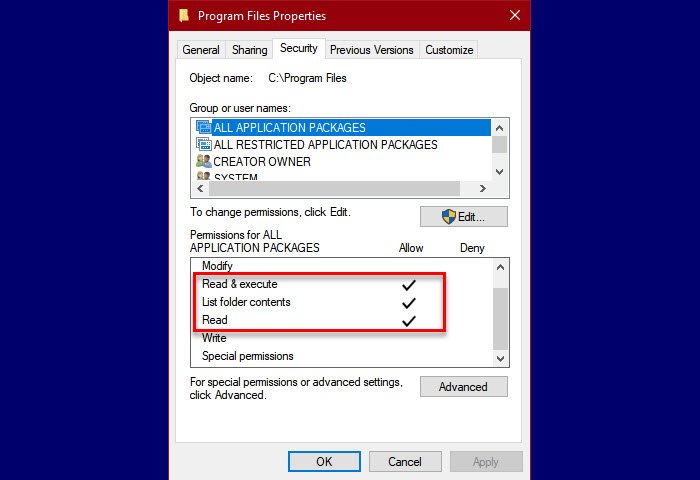
Waxaad u baahan tahay inaad hubiso Ogolaanshaha Faylka(File Permissions) ee saddexda faylal, Barnaamijyada faylalka, Windows,(Programs Files, Windows, ) iyo Users<userName>\AppData\Local\Microsoft\Windows\WER.
Waxaad u baahan tahay inaad hubiso in labada fayl ee hore ay gacanta ku hayaan Akhriska, Akhriska & Fulintu,(Read, Read & Execute, ) iyo Liiska waxyaabaha ku jira galka ( List folder contents ) iyo kan ugu dambeeya uu leeyahay kantaroolka List folder/read data, iyo Create Folders/Append Data .
Waxaad taas ku samayn kartaa adiga oo gujinaya midigta galka, aado tab Security , oo aad hubiso Ogolaanshaha.
2] Ogolaanshaha (Permissions)diiwaangelinta(Registry) waa la bedelay
Waxaad u baahan tahay inaad hubiso furayaasha Diiwaangelinta(Registry) ee soo socda oo aad aragto haddii Dhammaan Xirmooyinka Codsiyada(All Applications Packages) ay haystaan oggolaanshaha Akhriska . (Read)Haddii ayan haysan ogolaanshaha, Ogolaanshahaaga(Permissions) Diiwaanka waa la bedelay.
- HKEY_CLASSES_ROOT
- HKEY_LOCAL_MACHINED wabiyayaal
- HKEY_LOCAL_MACHINEHARDWARE
- HKEY_LOCAL_MACHINESAM
- HKEY_LOCAL_MACHINESOFTWARE
- HKEY_LOCAL_MACHINESYSTEM
- HKEY_USERS
3] Siyaasadda Kooxda ayaa la isticmaalay
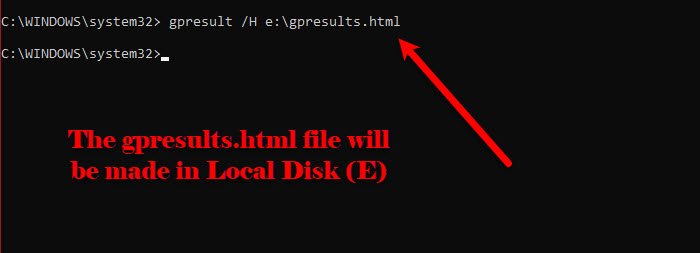
Si aad u ogaato haddii Siyaasadda Kooxda(Group Policy) loo isticmaalay in lagu beddelo oggolaanshaha, waxaad u baahan tahay inaad hubiso gpport(gpreport) -ka kombayutarka dhibka haysta. Haddaba, u gudub kombayutarkaas, billow Command Prompt ka maamule ahaan, oo socodsii amarka soo socda.
gpresult /h <path>\gpreport.html
Replace < path> xarafka wadista oo aad rabto in faylka HTML lagu sameeyo.
Hadda, balaadhi sida ku cad tilmaamaha soo socda.
Computer Settings > Policies\Windows Settings\Security Settings
Hadda, hubi haddii ay jiraan Nidaam Fayl iyo Diiwaangelin, (File System and Registry, ) haddii ay jiraan markaas tani waxay la macno tahay in Siyaasadda Kooxdu(Group Policy) ay beddeleyso oggolaanshaha.
Hadda oo aad ogtahay waxa beddelaya oggolaanshaha(Permissions) , waa waqtigii la hagaajin lahaa qaladka. Iyada oo ku xidhan habka oggolaanshaha loo beddelay, waxaad u baahan tahay inaad xalliso Bakhaarka Dukaanka Microsoft(Microsoft Store Apps) ku guul daraystay inuu bilaabo sababtoo ah Diiwaangelinta(Registry) & Ogolaanshaha (Permissions)Faylka(File) oo beddelay . Afartan arrimood ee dhici karayey waa kuwan soo socda.
- Oggolaanshaha Nidaamka faylka(File System Permission) gacanta ayaa lagu beddelay
- Oggolaanshaha Nidaamka Faylka(File System Permission) waxaa beddelay Siyaasadda Kooxda(Group Policy)
- Ogolaanshaha diiwaangelinta(Registry Permission) gacanta ayaa lagu beddelay
- Ogolaanshaha Diiwaangelinta(Registry Permission) waxaa beddelay Siyaasadda Kooxda(Group Policy)
la xidhiidha(Related) : Bakhaarka Microsoft ee ay ku rakiban yihiin isticmaaleyaal badan ayaa ku guul daraystay inuu bilaabo(Microsoft Store installed by multiple users fails to start) .
Aynu si faahfaahsan uga hadalno iyaga.
1 ] Oggolaanshaha nidaamka faylka(] File System Permission) gacanta ayaa lagu beddelay
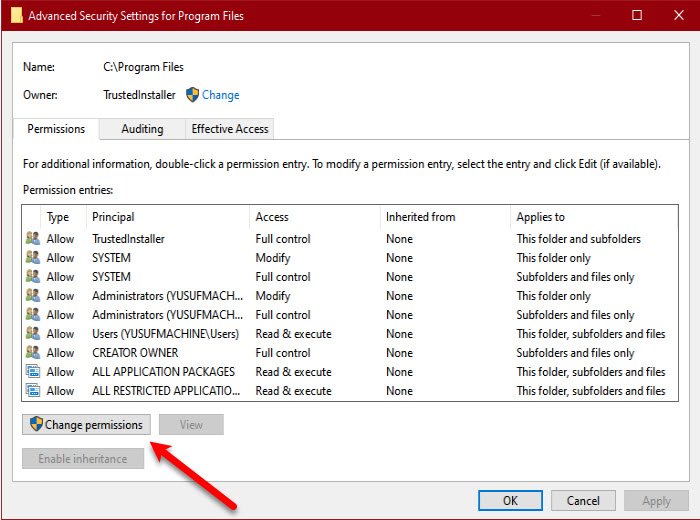
Haddii aad ku soo gebogebaysay in Oggolaanshaha Nidaamka Faylku(File System Permission) gacanta lagu beddelay ka dib samee tillaabooyinka soo socda si aad u saxdo khaladka.
- Furo File Explorer by Win + E.
- Tag C Drive > Program Files .
- Midig ku dhufo Files Program, (Program Files, ) oo guji Properties.
- Tag Amniga (Security ) tab oo guji Advanced.
- Guji Change permissions > Add > Select a principal > Locations.
- Hadda, dooro mashiinka deegaanka oo guji OK.
- Ku dar magaca kooxda dhammaan xidhmooyinka codsiyada( All Applications Packages) oo dooro ok .
- Set, Type = allow allow and Applies to = This folder, subfolder, and files.
- Hadda, xidh dhammaan daaqadaha kale marka laga reebo Properties ka.
- Guji Wax ka beddel (Edit ) oo hubi Akhriska, Akhriska oo Fulin,(Read, Read & Execute,) oo Liis ku qor waxa ku jira galka(List folder contents) .
- Sax "Ku beddel dhammaan oggolaanshaha shayga ilmaha oo leh gelitaanka ogolaanshaha la dhaxli karo ee shaygan" (“Replace all child object permissions with inheritable permission entries from this object” ) ikhtiyaarka oo guji Apply > Ok.
Si la mid ah u samee Daaqadaha (Windows ) iyo Isticmaalayaasha. (Users. )Laakin iska hubi inaad siiso Kooxda Xidhmada Codsiga(All Application Packages) oo dhan Koontaroolka Buuxa ee kan dambe.
Waxaan rajeyneynaa, tani waxay xallin doontaa arrinta haddii Oggolaanshaha (Permission )Nidaamka Faylka (File System ) uu isbeddelo si gacanta ah.
2] Ogolaanshaha faylka(File Permission) waxaa beddelay Siyaasadda Kooxda(Group Policy)
Haddii aad soo gabagabayso in Ogolaanshaha Faylka(File Permission) lagu beddelay Siyaasadda Kooxda(Group Policy) , akhri xalkan si aad u saxdo khaladka.
Bilow Siyaasadda Kooxda Console Maamulka(Group Policy Administrative Console ) oo aad meesha soo socota.
Computer Configuration\Policy\Windows Settings\Security Settings\File System
Hadii dariiqu uu jiro ka dibna tafatir, hadii kale, midig-guji Nidaamka Faylka (File System ) oo dooro add file ka dibna u baadho c:\Program Files oo guji OK. Hadda, dhagsii Add > Location > Local Machine Name . Hadda, ku dar Dhammaan Xidhmada Codsiga,(All Application Package,) sii koontaroolka Akhriska, Akhriska & Fulintu, iyo Liiska waxa ku jira gal, ( Read, Read & Execute, and List folder contents, ) oo dhagsii Apply > Ok.
Ugu dambeyntii, dooro Beddel ogolaanshaha jira dhammaan faylalka hoose iyo faylalka leh(Replace existing permissions on all subfolders and files with inheritable permissions) ikhtiyaarka oggolaanshaha la dhaxli karo.
Si la mid ah u samee Daaqadaha (Windows ) iyo Isticmaalayaasha. (Users. )Laakin iska hubi inaad siiso Kooxda Xidhmada Codsiga(Application Packages) oo dhan Koontaroolka Buuxa(Full Control) ee kan dambe.
3] Ogolaanshaha diiwaangelinta(Registry Permissions) gacanta ayaa lagu beddelay
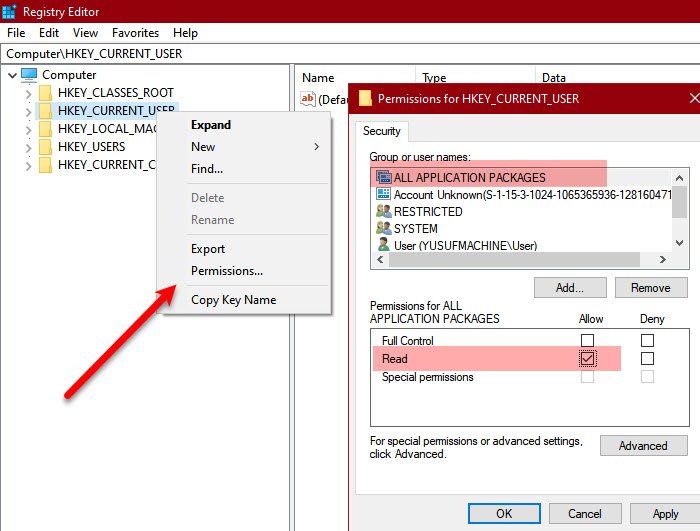
Haddii aad soo gabagabayso in Ogolaanshaha (Permissions)Diiwaangelinta(Registry) la beddelay, akhri xalkan si aad u saxdo khaladka.
- Ka soo billow Tifaftiraha Diiwaanka (Registry Editor ) ka bilow Menu.
- Midig ku dhufo HKEY_Isticmalayaasha(HKEY_Users) oo dooro Ogolaanshaha. (Permissions.)Hadda, sii Dhammaan Xirmooyinka Codsiga (All Application Packages ) si buuxda u koontaroolka Akhri (Read ) oo dhagsii Apply > Ok.
- Si la mid ah u samee HKEY_CLASSES_ROOT(HKEY_CLASSES_ROOT) .
- Wixii ah HKEY_LOCAL_MACHINE , waxaad u baahan tahay inaad hubiso in furayaasha hoose ee HARDWARE, SAM, SOFTWARE, SYSTEM ay haystaan ogolaanshaha Akhriska .(Read )
Tani waxay kuu hagaajin doontaa arrinta.
4] Ogolaanshaha diiwaanka(Registry Permissions) waxaa bedelay Siyaasadda Kooxda(Group Policy)
Isku darka ugu dambeeya ee suurtogalka ah waa marka Ogolaanshaha Diiwaangelinta(Registry Permissions) lagu beddelo Siyaasadda Kooxda(Group Policy) . Si aad u hagaajisid, waxaad u baahan tahay inaad akhrido xalkan.
Bilow Siyaasadda Kooxda Console Maamulka(Group Policy Administrative Console ) oo aad meesha soo socota.
Computer Configuration\Policy\Windows Settings\Security Settings\Registry
Midig ku dhufo Diiwaanka(Registry ) oo dooro furaha ku dar(add key ) kadibna dooro CLASSES_ROOT oo guji Add . Hadda, dhagsii Location > Local Machine Name . Hadda, ku dar Dhammaan Xidhmada Codsiga,(All Application Package,) sii koontaroolka Akhriska.( Read.)
U samee isticmaalayaasha (Users ) iyo MACHINE\HARDWARE, MACHINE\SAM, MACHINE\SOFTWARE, iyo MAKIINADA MACHINE\SYSTEM.
Waxaan rajeyneynaa in xalalkan ay soo jeedisay Microsoft ay ku caawiyaan.
la xidhiidha: (Related:) Bakhaarka Windows-ka ma furna marka ay jiraan xisaabo isticmaale oo badan .
Related posts
3-da barnaamij ee Reddit ee ugu sarreeya Windows 10 kuwaas oo laga heli karo Bakhaarka Windows
Sida dib-u-diiwaangelinta ama dib loogu rakibo Apps Store Microsoft Windows 11/10
Qalabka Beddelka Bogga Shabkada: U Dhoofinta Bogga Mareegaha, HTML faylalka, Faylka una gal HTML
Bakhaarka Microsoft App-ka waxa laga saaraa marka aad gasho markii ugu horaysay
Rinji cusub oo loogu talagalay Windows 10 waa sahlan tahay in la isticmaalo rinjiyeynta abka Microsoft Store
Sida loo abuuro jid gaaban si loogu furo barnaamijyada Store Store gudaha Windows 11/10
4-ta Apps ee ugu fiican YouTube ee ku jira Dukaanka Microsoft ee Windows PC
12ka Apps ee Dukaanka Microsoft ee bilaashka ah ee loogu talagalay Windows 11/10 - 2022
Cilad-baadiyaha Apps Store ee Windows 11/10
5 Barnaamijyada Warbaahinta Bulshada ugu Fiican Windows 10 oo laga heli karo Dukaanka Microsoft
Barnaamijyada kobcinta PC ugu fiican Windows 10 ee Dukaanka Microsoft.
Cilada Bakhaarka Microsoft 0x80073CFE, Kaydka xidhmada waa la kharribmay
Sida loo soo saaro Xidhiidhada Soo dejinta Tooska ah ee barnaamijyada Dukaanka Microsoft
Barnaamijyada Wax soo saarka ugu Fiican Windows 11/10 ee Dukaanka Microsoft
Sida loo furo Microsoft Store apps ka Command Prompt
Ciyaaraha Stealth ee ugu fiican Windows 10 ee Dukaanka Microsoft
Barnaamijyada shakhsiyaynta ugu fiican ee Windows 10 ee Dukaanka Microsoft
Ciyaaraha Zombie ee ugu fiican Windows 11/10 ee Dukaanka Microsoft
Sida dib loogu dajiyo abka Microsoft Store iyadoo la isticmaalayo PowerShell gudaha Windows 10
Sida loo tirtiro Apps Store-ka Microsoft ee horay loogu rakibay Windows 11/10
